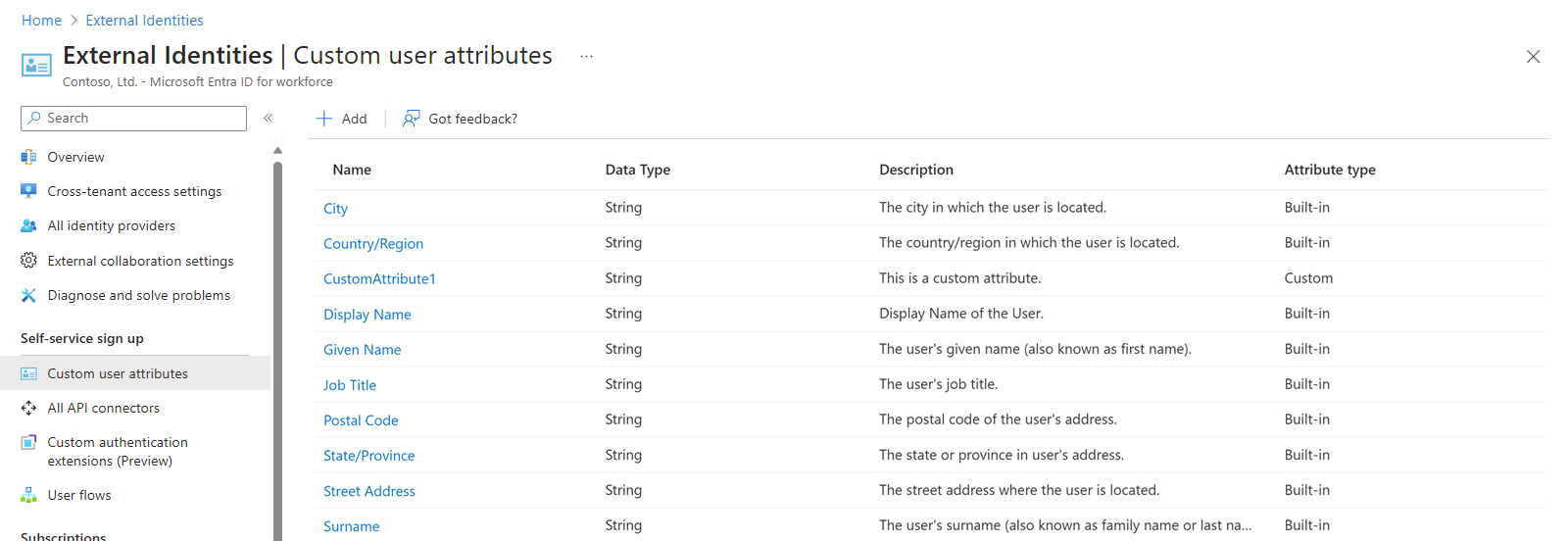Définir des attributs personnalisés pour les flux d’inscription en libre-service dans ID externe Microsoft Entra
S’applique à : Locataires de main-d’œuvre
Locataires de main-d’œuvre  Locataires externes (en savoir plus)
Locataires externes (en savoir plus)
Conseil
Cet article s’applique aux flux d’utilisateurs B2B Collaboration dans les tenants de main-d’œuvre. Pour plus d’informations sur les tenants externes, consultez Collecter les attributs utilisateur lors de l’inscription.
Pour chaque application, vous pouvez avoir des exigences différentes concernant les informations que vous souhaitez collecter lors de l’inscription. Microsoft Entra External ID est fourni avec un ensemble d’informations stockées dans des attributs, comme le prénom, le nom, la localité et le code postal. Avec Microsoft Entra External ID, vous pouvez étendre l’ensemble des attributs stockés sur un compte invité, lorsque l’utilisateur externe s’inscrit par un flux utilisateur.
Vous pouvez créer des attributs personnalisés dans le Centre d’administration Microsoft Entra et les utiliser dans vos flux utilisateur d’inscription en libre-service. Vous pouvez également lire et écrire ces attributs à l’aide de l’API Microsoft Graph. L’API Microsoft Graph prend en charge la création et la mise à jour d’un utilisateur avec des attributs d’extension. Dans l’API Graph, les attributs d’extension sont nommés à l’aide de la convention extension_<extensions-app-id>_attributename. Par exemple :
"extension_831374b3bd5041bfaa54263ec9e050fc_loyaltyNumber": "212342"
Cette valeur <extensions-app-id> est spécifique à votre locataire. Pour trouver cet identificateur, accédez à Identité> Inscriptions>d’applications>Toutes les applications. Recherchez l’application qui commence par « aad-extensions-app », puis sélectionnez-la. Sur la page Vue d’ensemble, notez l’ID d’application (client).
Création d’un attribut personnalisé
Connectez-vous au Centre d’administration de Microsoft Entra en tant qu’Administrateur de l’utilisateur.
Accédez à Identité>Identités externes>Vue d’ensemble.
Sélectionnez Attributs personnalisés de l’utilisateur. Les attributs utilisateur disponibles sont répertoriés.
Pour ajouter un attribut, sélectionnez Ajouter.
Dans le volet Ajouter un attribut, entrez les valeurs suivantes :
- Nom : fournissez un nom pour l’attribut personnalisé (par exemple, « Shoe size »).
- Type de données : choisissez un type de données (chaîne, booléenou entier).
- Description : vous pouvez entrez une description de l’attribut personnalisé à usage interne. Cette description n’est pas visible par l’utilisateur.
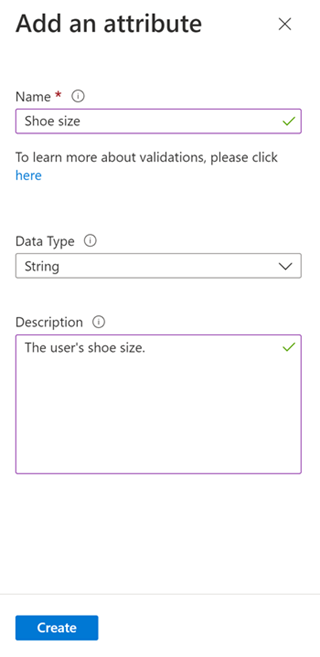
Sélectionnez Créer.
Lorsque vous ajoutez un attribut personnalisé à la liste des attributs utilisateur, il devient disponible pour une utilisation dans vos flux d’utilisateurs. Toutefois, l’attribut est créé uniquement la première fois qu’il est utilisé dans n’importe quel flux d’utilisateur. Une fois que vous avez créé un utilisateur à l’aide d’un flux d’utilisateur qui comprend le nouvel attribut personnalisé, l’objet peut être interrogé dans l’Explorateur Microsoft Graph. Vous devez maintenant voir ShoeSize dans la liste d’attributs collectés lors de l’inscription sur l’objet utilisateur. Vous pouvez appeler l’API Graph à partir de votre application pour récupérer les données de cet attribut après qu’il a été ajouté à l’objet utilisateur.